Safari от Apple - мощный браузер, используемый на устройствах iOS. Поскольку на вашем Mac могут работать другие браузеры, Safari также имеет функцию по умолчанию, которая может передавать ваши записи просмотра при подключении к Интернету. Однако вы можете изменить некоторые из этих настроек по умолчанию.
Что ж, эта статья - совершенно правильный лист ответов для вас, потому что она поможет вам, как использовать приватный просмотр в Safari и оптимизировать Safari для максимальной конфиденциальности, сбросив некоторые параметры в Safari. Вам не нужно или не обязательно изменять настройки Safari по умолчанию, поскольку эти настройки очень полезны для вас. Идите вперед и сбросьте Safari вместе с этим руководством.
Примечание: Если вы хотите просматривать веб-страницы в приложении Safari без треков на вашем компьютере, вы можете выбрать «Файл», а затем - «Новое окно приватного просмотра».
Contents: Часть 1. Как использовать приватный просмотр в Safari на MacЧасть 2. Настройки синхронизации в SafariЧасть 3. Настройки поиска в SafariЧасть 4. Защита от фишинга и вредоносного ПОЧасть 5. Личные и конфиденциальные настройки в Safari
Часть 1. Как использовать приватный просмотр в Safari на Mac
Здесь будут представлены два простых способа использования приватного просмотра в Safari на Mac.
- Самый быстрый способ использовать браузер в Safari - использовать сочетание клавиш.
Command + Shift + N. - Другой способ - открыть окно Safari и нажать Файл в строке меню Apple. Нажмите Новое личное окно.
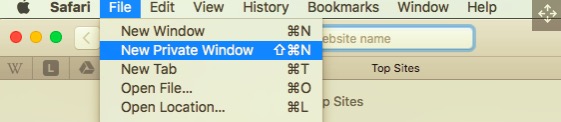
Затем вы можете выполнять поиск в Safari, как обычно. А когда вы закончите просмотр, просто закройте окно. Таким образом, Safari не будет сохранять вашу историю просмотров и другую личную информацию.
Часть 2. Настройки синхронизации в Safari
Если вы войдете в систему со своим Apple ID, вы можете легко получить свои сохраненные данные на устройствах с операционной системой iOS, так как ваш Mac может синхронизировать данные просмотра Safari с iCloud, когда вы выходите в Интернет, если вы не использовали приватный просмотр в Safari на Mac, например закладки, сохраненные пароли или открытые вкладки. Таким образом, вы можете быстро восстановить и восстановить свои данные на других устройствах iOS.
Например, перенос данных с вашего Mac на ваш iPhone.
Это путь к управлению данными, синхронизируемыми Mac: Меню Apple> Системные настройки> iCloud.
Однако, если вы установите и отметите «Сафари”На этом пути Mac начнет синхронизацию ваших данных. Аналогично, опция «Брелок»Также запускает синхронизацию сохраненных паролей в приложении Safari или другом программном обеспечении.
Часть 3. Настройки поиска в Safari
Вы можете настроить поиск в Safari через Safari> Настройки> Поиск значку.
Советы для поисковой системы: Вы можете увидеть предложение поиска, предоставляемое Safari, когда вы вводите содержимое, которое хотите искать, в строке поиска. Если вы отключите подсказку для поиска, то содержимое, которое вы вводите в строке, будет отправлено и записано Safari в поисковую систему после того, как вы нажмете Enter на клавиатуре.
Советы для Safari: Ваш поисковый контент и ваше текущее местоположение будут отправлены на серверы Apple. Поэтому актуальные новости, статьи из Википедии, погода и другая информация будут автоматически и выборочно показываться вам в Safari. Если вы откажетесь отправлять свое местоположение или поисковый контент, серверы Apple не будут получать такую личную информацию.
Кроме того, если вы отключите функцию поиска в Интернете Spotlight на своем Mac, то, что вы ищете в Safari, не будет сообщаться Apple и Bing от Spotlight. Связанный или предлагаемый поиск также не будет отображаться в Spotlight.
Вот и другие штатные функции поиска в Safari:
- Safari позволяет выполнять быстрый поиск по сайту. Если вы не использовали приватный просмотр в Safari, Safari может запомнить веб-сайт, который вы щелкали или просматривали ранее, чтобы вы могли быстро перейти на тот же веб-сайт в следующий раз, указав имя веб-сайта только в строке поиска. Веб-сайт Safari запоминает и сохраняет вашу предыдущую запись просмотра, которую можно просмотреть под Управление сайтом кнопка. Браузер Safari не будет отправлять ваши данные при подключении к Интернету, пока вы не выберете поиск на конкретном веб-сайте.
- Чтобы сэкономить время загрузки при поиске, Safari предпочитает предварительно загружать первые результаты поиска в фоновом режиме. Вы также можете отменить эту функцию, в результате чего вы никогда не получите результат поиска, пока не включите ее.
- Safari также позаботится о том, чтобы показывать ваши любимые веб-сайты ниже, на которых вы вводите поисковый запрос. Кажется, это немного связано с вашей конфиденциальностью, вы также можете закрыть эту опцию.
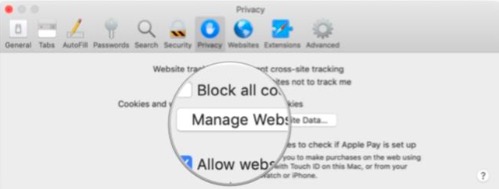
Часть 4. Защита от фишинга и вредоносного ПО
"Предупреждать при посещении мошеннического веб-сайта”Установлен по умолчанию в Safari, чтобы гарантировать вашу безопасность при работе в Интернете и избежать атак фишинговых и вредоносных веб-сайтов. В настоящее время в этой службе применяются Google Chrome и Mozilla Firebox, чтобы обеспечить безопасность пользователей.
Вы обнаружите, что некоторые веб-сайты, на которые вы хотите войти, заблокированы Safari со страницей предупреждения, поскольку эти веб-сайты находятся в списке опасных веб-сайтов от Google и регулярно обновляются. В таком случае функция «Предупреждать при посещении мошеннического веб-сайта», Чтобы сохранить ваши охранные работы.
В то же время Safari сообщает Google о заблокированном адресе сайта. Это важный параметр, который не рекомендуется отключать, и, пожалуйста, оставьте его в рабочем состоянии.
Часть 5. Личные и конфиденциальные настройки в Safari
В Safari есть и другие настройки, которые больше связаны с вашей конфиденциальностью.
Что касается файлов cookie, Safari будет принимать файлы cookie с просматриваемых вами веб-сайтов, чтобы запомнить ваши предпочтения. Ты можешь выбрать "Разрешить только с текущего веб-сайта», Чтобы заблокировать файлы cookie.
Однако вы будете раздражены тем, что файлы cookie будут заблокированы третьими сторонами, а заблокированные файлы cookie будут использоваться в других небезопасных областях. И именно поэтому вы хотите использовать приватный просмотр в Safari на Mac.
Если вы действительно хотите очистить свои файлы cookie, вам лучше попробовать безопасный инструмент под названием iMyMac - Очистка браузера Инструмент -"конфиденциальность".

Кроме того, Safari иногда запрашивает разрешение на определение вашего местоположения. Ты можешь выбрать "Запретить без запроса», Чтобы остановить эту опцию.
Safari устанавливает параметр «Попросите сайты не отслеживать меня»По умолчанию. Вы также можете включить его, и вы получите значок «Не отслеживать”Запрос от Safari. Тогда расслабься. Большинство веб-сайтов игнорируют это.
В пересчете на Применить оплату, вы можете отключить эту опцию на вашем Mac или включить ее, выбрав «Разрешить веб-сайтам проверять, настроен ли Apple Pay». Решение остается за вами.
Ознакомившись с приведенными выше настройками, вы узнаете, как использовать приватный просмотр в Safari на Mac и оптимизируйте Safari для максимальной конфиденциальности. Независимо от параметров, которые вы установили в Safari, самое важное, о чем вам нужно знать, - это обновить Safari до последней версии с последними обновлениями безопасности для поддержания вашей безопасности.



